فيما يلي دليل حول كيفية تحديد إصدار Starbound المطلوب استخدامه بالضبط. أقوم بعمل هذا (أكثر أو أقل) لأنني لم أجد العديد من مقاطع الفيديو حول كيفية تشغيل الإصدارات السابقة من Starbound على وجه التحديد.
استهل
يجب أن تمتلك نسخة قانونية من Starbound لاستخدام هذه الطريقة ، و (أعتقد) يجب أن يكون الشراء على هذا الحساب. لذلك ، لا يتم مشاركتها عبر. تقاسم الأسرة.
تأكد من تنزيل NET 5.0 (SDK) وأنه هو ملف X86. قد يكون هذا مفيدًا فقط للأشخاص الذين يدخلون في تفاصيل بيتا معينة ، ولكن على سبيل المثال ، سأقوم بتنزيل Enraged Koala Update 7.
DepotDownloader التنزيل الأولي + الأمر
https://github.com/SteamRE/DepotDownloader
بعد تنزيل DepotDownloader ، سترغب في التأكد من استخراجه في مجلد منفصل خاص به. سيكون هناك ملف exe. وملفات dll أخرى بالداخل ، لكنك لن تتفاعل مع أي من ذلك.
اترك المجلد مفتوحًا للخطوات التالية ، وسيعود بعد استخدام SteamDB.
يمكنك أيضًا نسخ الأمر التالي لأسفل في مفكرة أو مستند آخر مشابه:
dotnet DepotDownloader.dll -تطبيق -مستودع -قائمة -اسم االمستخدم -كلمه السر
سيكون اسم المستخدم وكلمة المرور الخاصين بك هما اسم مستخدم Steam وكلمة المرور ، لذلك قد ترغب في ملء أجزاء من الأمر بذلك.
لا تقم بتضمين "<>" ، واستبدل العناصر النائبة "<>" فقط.
مستودعات SteamDB
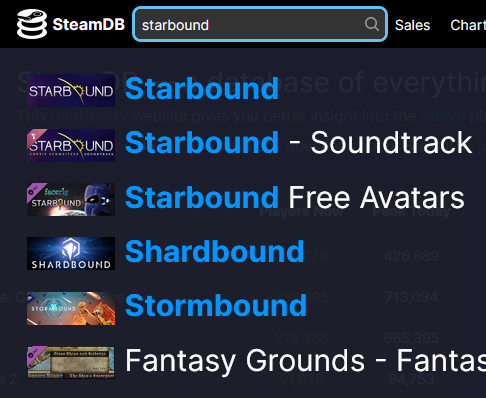
انقر فوق Starbound وسيتم سحب هذا لأعلى:
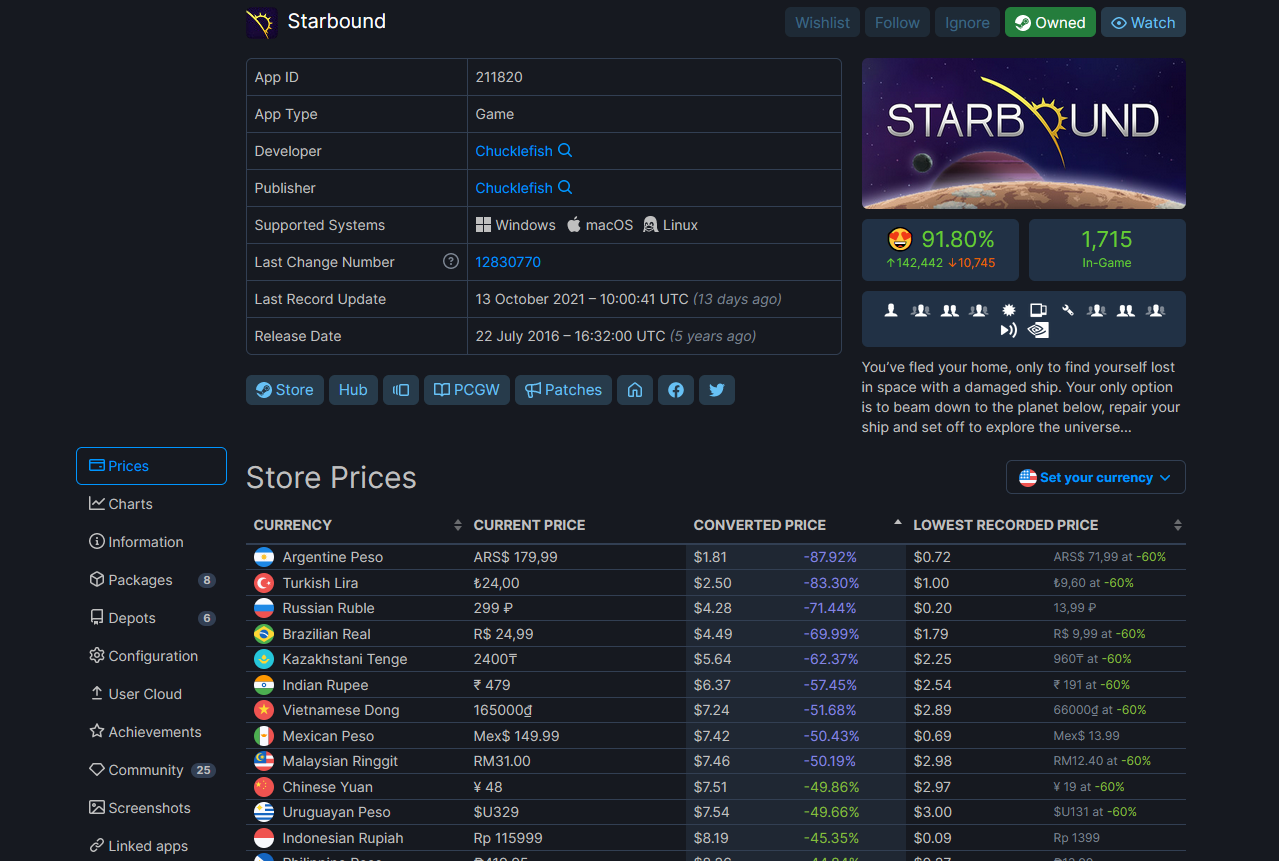
قم بتدوين معرف التطبيق. سيتم استخدام هذا عند تنفيذ الأمر للتنزيل. أضع خاصتي على مفكرة أو يمكنك البدء في استبدال الأمر من البداية. إذا كنت تفعل ذلك ، فابدأ واستبدل " "بعد" -app ". بالنسبة إلى Starbound ، سيكون معرف التطبيق هو 211820 ، لذا يجب أن يبدو -app الخاص بك مثل "-app 211820".
مرر لأسفل إلى "المستودعات" وللحصول على Enraged Koala ، انقر فوق Starbound Content المسمى "211821". أيًا كان المستودع الذي تنقر عليه وتخطط لاستخدامه ، استبدل " "بعد" -depot "قم بتدوينها لاستخدامها لاحقًا.
يبدو أن "محتوى Starbound" يحتوي على جميع الإصدارات التجريبية. لا يبدو أن البرامج الأخرى (مثل Starbound Windows 32…،… 64) لديها الإصدار التجريبي.
كشوف
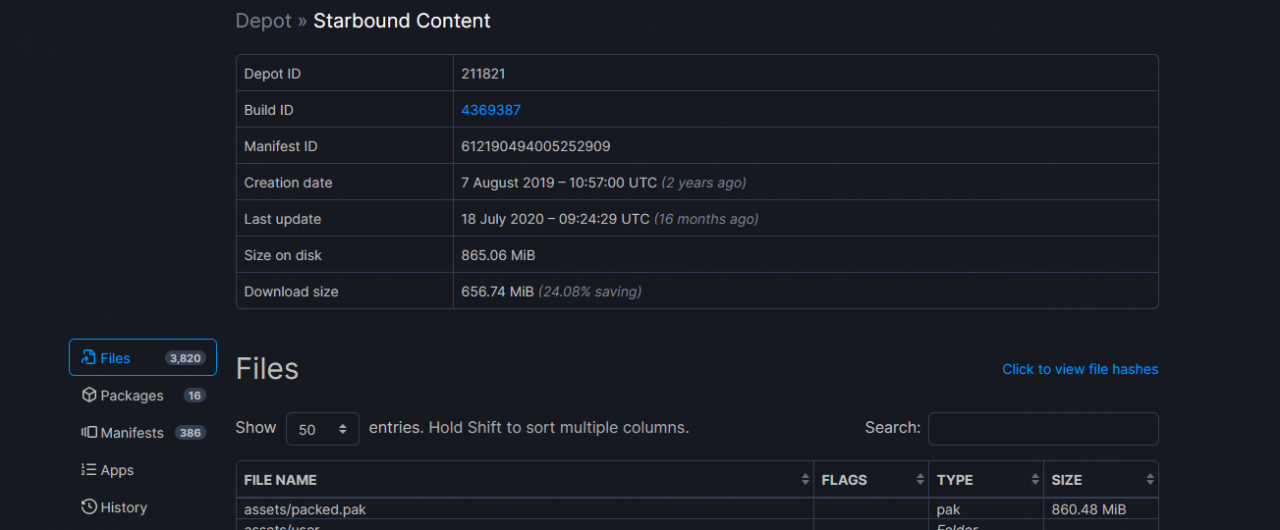
قم بالتمرير لأسفل وانقر فوق البيانات. من هنا ، قد ترغب على الأرجح في الإسناد الترافقي للتواريخ وويكي للعثور على الإصدار الذي تريده. تشمل القوائم جميع الإصدارات الليلية وغير المستقرة والعامة ، لذلك قد يستغرق الأمر بضع محاولات قبل العثور على الإصدار المطلوب بالضبط من Starbound. لا تعطي البيانات قصة أكبر لما هي عليه بالضبط.
أنا شخصياً اضطررت إلى الإسناد الترافقي للتواريخ ، ولكن يمكنك تجربة علامة التبويب "السجل" والتصفح بحثًا عن إصدارات عامة / غير مستقرة / ليلية. كان التصميم العام الذي أردته قديمًا جدًا بالنسبة للتاريخ ، لذا.
الرابط أدناه:
https://starbounder.org/Version_history
بعد العثور على البيان الذي تريده ، انسخ معرّف البيان في العمود الأيمن. سيكون لونه أزرق وواضح ، لكن لا تنقر فوقه لأنه ارتباط تشعبي.
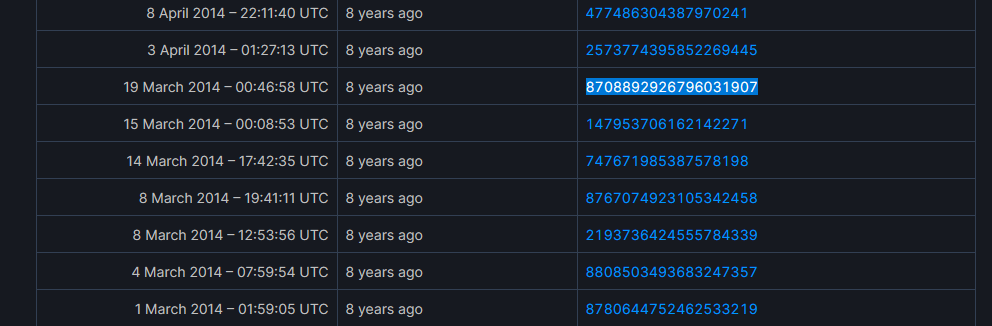
بعد أن نسخت ذلك ، ضعه في مستند الملاحظة أو استبدل " "بعد" -manifest "، كما كان من قبل.
cmd.exe والموجه
"dotnet DepotDownloader.dll -app -مستودع -قائمة -اسم االمستخدم -كلمه السر "
بالنسبة لنسختي من Enraged Koala ، ستستخدم:
dotnet DepotDownloader.dll -app 211820 -depot 211821 -manifest 8708892926796031907 - مثال على اسم المستخدم - مثال على كلمة المرور
تأكد من ملء ذلك وانتقل إلى مجلد DepotDownloader من وقت سابق. انقر فوق شريط File Explorer وقم بما يلي:
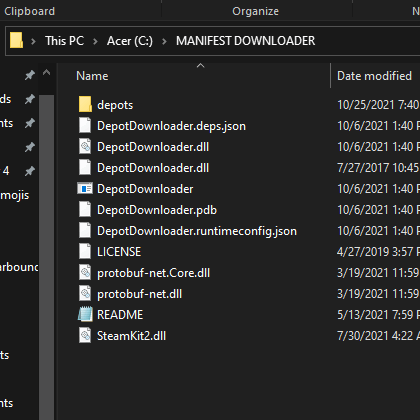
ستحتاج إلى نسخ ولصق الأمر "dotnet DepotDownloader.dll…" في الموجه. إذا قمت بكل شيء بشكل صحيح ، فيجب أن يبدأ التنزيل على الفور أو يطلب منك المصادقة الثنائية. بعد إدخال الإذن الخاص بك ، يجب أن يبدأ التنزيل. قد يبدو بطيئًا ، لكن أعطه قليلاً. إذا حاولت الوصول إلى الملفات أثناء تنزيلها ، فقد يؤدي ذلك إلى تعطيل التنزيل وتعطيله.
بعد قليل سترى:

إطلاق
في الداخل ، سترى "211821" وربما ".DepotDownloader." 211821 هو معرف مستودع Starbound هذا ، لذلك ، انتقل إليه.
بعد القيام بذلك ، انتقل إلى المجلد التالي. على سبيل المثال ، انتقل بالترتيب التالي: win32 -> قاذفة (مجلد) -> قاذفة (تطبيق)
نفذ واستمتع!
[مكافأة] إضافة تطبيق المشغل إلى مكتبة Steam
على واجهة Steam ، يجب أن يكون هناك زر "إضافة لعبة" للنقر عليه. بعد النقر عليه ، انقر فوق "إضافة لعبة غير Steam…" انقر فوق "استعراض" وانتقل إلى مكان وجود launcher.exe في الإصدار الذي تريده من Starbound.
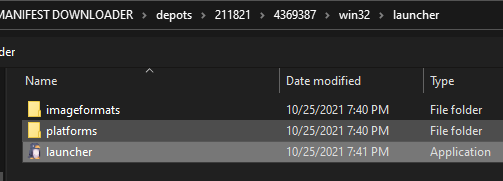
ما عليك سوى تحديد ثم "إضافة البرنامج المحدد" وسيظهر في مكتبة Steam الخاصة بك على أنه "مشغل" أو أيًا كان اسم ملف exe.

مهلا! هذا عمل! إنه لأمر مدهش حقًا أنني وجدت هذا البرنامج التعليمي حول الكيفية. لم أكن لأعرف ذلك بنفسي لولاك!
على الرغم من أن عملية نسخ ولصق سطر التنفيذ في cmd.exe استغرق تشويش الخط مرارًا وتكرارًا حتى يتم تنزيل الإصدار بالكامل.
ما عليك سوى الاستمرار في التشويش هناك إذا حدث ذلك في كثير من الأحيان حتى يتم التحقق من صحتها بالكامل وتثبيتها بنسبة 100٪. كيف عملت معي على أي حال